Nhu cầu tải xuống miễn phí Microsoft Word 2019 đã tăng vọt vào năm 2025, khi người dùng không còn mặn mà với việc chuyển sang Microsoft 365 dựa trên đăng ký. Dù Microsoft đã chính thức ngừng hỗ trợ Word 2019 trong năm nay, sự ổn định khi dùng ngoại tuyến, bản quyền trọn đời và khả năng tương thích tuyệt vời với các tệp .docx vẫn giúp nó trở thành một lựa chọn phổ biến. Tuy nhiên, nhiều người lại loay hoay giữa các bản tải xuống không an toàn, khóa sản phẩm hết hạn hoặc liên kết bị hỏng. Trong hướng dẫn này, tôi sẽ bật mí mọi phương pháp hiệu quả, bao gồm cách tải xuống hợp pháp, khóa sản phẩm, và một giải pháp thay thế miễn phí ưu việt hơn dành cho người dùng hiện đại.

Liệu tôi có thể tiếp tục sử dụng Microsoft Word 2019 vào năm 2025 không?
Tôi vẫn đang dùng Microsoft Word 2019 trên một trong những chiếc laptop cũ của mình và thật ngạc nhiên, nó vẫn chạy mượt mà vào năm 2025 hệt như lần đầu tôi cài đặt vào năm 2022. Mặc dù Microsoft đã chính thức ngừng hỗ trợ trong năm nay, phần mềm không hề đột ngột ngừng hoạt động. Điều đó chỉ có nghĩa là sẽ không còn các bản cập nhật hay bản vá bảo mật nào nữa. Nếu bạn đã có giấy phép hợp lệ gắn với tài khoản Microsoft, bạn có thể cài đặt lại bất cứ lúc nào thông qua trang cài đặt chính thức. Mấu chốt là tránh các trang tải xuống không đáng tin cậy và đảm bảo khóa kích hoạt của bạn là hàng thật.

Nếu bạn đã mua Word 2019 như một phần của gói Office mua một lần, bạn vẫn sở hữu nó trọn đời. Tôi đã có thể cài đặt lại phiên bản của mình chỉ bằng cách đăng nhập bằng tài khoản Microsoft đã liên kết với giao dịch mua đó. Miễn là bạn có khóa sản phẩm hoặc tài khoản Microsoft được liên kết, bạn có thể cài đặt lại phần mềm tại trang web của Microsoft Office, ngay cả trên một thiết bị mới. Chỉ cần tải xuống trình cài đặt và kích hoạt bằng thông tin xác thực hiện có của bạn là xong.
Nếu bạn chưa bao giờ cài đặt Word 2019 hoặc đã mất quyền truy cập vào giấy phép gốc của mình, mọi việc sẽ trở nên phức tạp hơn một chút. Trong trường hợp của tôi, tôi đã phải lục lại các email cũ để tìm khóa sản phẩm từ một lần mua trước đó và chính điều đó đã cứu tôi. Nếu bạn không có lựa chọn này, một số nhà cung cấp bên thứ ba đã được xác minh vẫn bán các bản sao hợp pháp, nhưng hãy thận trọng vì hầu hết các trang web quảng cáo tải xuống Microsoft Word miễn phí kèm theo kích hoạt miễn phí thường chứa đầy phần mềm độc hại.
Tải xuống Microsoft Word 2019 với Khóa Sản phẩm Miễn phí
Khi tôi cần cài đặt lại Word 2019 nhưng không tìm thấy tệp cài đặt cũ, tôi mới biết rằng trang web chính thức của Microsoft Office vẫn cho phép bạn tải xuống trình cài đặt, miễn là bạn có khóa sản phẩm hợp lệ hoặc tài khoản đã liên kết. Tôi cũng phát hiện ra rằng một số khóa cũ, chưa sử dụng từ các gói giáo dục hoặc giấy phép thiết bị chưa được kích hoạt trước đây vẫn hoạt động, ngay cả trong năm 2025. Bí quyết nằm ở việc biết tìm chúng ở đâu và làm thế nào để kiểm tra một cách an toàn.
Yêu cầu Hệ thống cho Excel 2019 (Bộ Office 2019)
Yêu cầu hệ thống khác nhau đối với mỗi phiên bản Microsoft Word cũ hơn. Tuy nhiên, các yêu cầu chung để cài đặt Microsoft Word 2019, 2016 và 2013 như sau:
HĐH: Windows 10 trở lên, macOS Mojave (10.14) trở lên
CPU: Bộ xử lý lõi kép 1.6 GHz (Windows) hoặc dựa trên Intel (Mac)
RAM: 4 GB cho 64-bit / 2 GB cho 32-bit (Windows); 4 GB (Mac)
Dung lượng: 4 GB dung lượng đĩa trống (Windows); 10 GB (Mac, định dạng HFS+)
Màn hình: 1280 × 768 (Windows); 1280 × 800 (Mac)
Đồ họa: DirectX 9 trở lên với WDDM 2.0 (Windows)
Khóa Sản phẩm Miễn phí cho Microsoft Office 2019 (Cập nhật 2025)
Khi lướt qua các diễn đàn và phần mô tả trên YouTube, tôi nhận thấy một quy luật: một số khóa Office 2019 Professional Plus nhất định liên tục xuất hiện ở nhiều nơi. Chúng thường được giới thiệu là có thể "kích hoạt hoàn toàn" Word và các ứng dụng khác, nhưng theo những gì tôi thấy, kết quả rất khác nhau. Một số khóa gây ra lỗi ngay lập tức, trong khi những khóa khác có vẻ hoạt động nhưng lại ngừng sau một thời gian ngắn. Chúng chủ yếu được chia sẻ cho mục đích thử nghiệm, vì vậy đừng trông cậy vào chúng để sử dụng lâu dài. Tuy nhiên, đối với những ai chỉ tò mò hoặc muốn thử nghiệm, đây là một vài trong số những khóa được lưu hành rộng rãi nhất trên mạng:
WXY84-JN2Q9-RBCCQ-3Q3J3-3PFJ6
JNRGM-WHDWX-FJJG3-K47QV-DRTFM
FCMXC-RDWMP-RFGVD-8TGPD-VQQ2X
NMMKJ-6RK4F-KMJVX-8D9MJ-6MWKP
6F4BB-YCB3T-WK763-3P6YJ-BVH24
B9GN2-DXXQC-9DHKT-GGWCR-4X2C9
9C2PK-NWTVB-JMPW8-BFT28-7FTBF
TX9XD-98N7V-6WMQ6-BX7FG-H8Q99
HGVPN-9BW3J-9F3V6-HYVGQ-Y2CMB
7HNRX-D7KGG-3K4RQ-4WPJ4-YTDFH
Nếu bạn định thử bất kỳ khóa nào trong số này, hãy nhớ rằng các khóa được chia sẻ công khai có xu hướng bị Microsoft đưa vào danh sách đen rất nhanh và luôn có rủi ro đi kèm, cả về mặt pháp lý lẫn nguy cơ khiến hệ thống của bạn đối mặt với các mối đe dọa tiềm tàng.
Cách Tải Microsoft Word 2019 từ Microsoft bằng Khóa Sản phẩm
Nếu bạn đã từng tìm kiếm trên Google với từ khóa “cách tải Microsoft Word 2019 miễn phí”, thì đây là con đường đơn giản nhất: những người có khóa sản phẩm hợp lệ vẫn có thể tải xuống bản cài đặt chính thức trực tiếp từ Microsoft. Gần đây, tôi đã thực hiện quy trình này trên một chiếc laptop mới, và mặc dù các bước không phức tạp, chúng cũng không phải lúc nào cũng rõ ràng. Vì vậy, để mọi thứ trở nên dễ hiểu hơn, đây là cách chính xác để tải xuống và kích hoạt Word 2019 bằng khóa của bạn.
Bước 1: Đến trang web của Công cụ Tùy chỉnh Microsoft Office và bắt đầu bằng cách chọn kiến trúc hệ thống của bạn trong mục “Architecture”. Bạn sẽ thấy hai tùy chọn:
x64: Lựa chọn tối ưu cho hầu hết các hệ thống 64-bit hiện đại, mang lại hiệu suất tốt hơn cho các tệp lớn.
x32: Lựa chọn lý tưởng cho các hệ thống cũ hơn hoặc 32-bit.

Bước 2: Cuộn xuống mục “Product and Release” (Sản phẩm và Bản phát hành) và chọn Bộ Office là “Office Professional Plus 2019 – Volume License”. Phiên bản này bao gồm Word 2019 và các ứng dụng Office cốt lõi khác.

Bước 3: Tiếp theo, chuyển đến cài đặt “Language” (Ngôn ngữ) và chọn “Match Operating System” (Khớp với Hệ điều hành) làm tùy chọn mặc định. Điều này đảm bảo rằng bản cài đặt Word 2019 của bạn sẽ khớp với cài đặt ngôn ngữ hiện có của hệ thống.

Bước 4: Sau khi tất cả các cài đặt của bạn đã hoàn tất, hãy nhấp vào nút “Export” (Xuất) màu xanh ở góc trên bên phải của công cụ tùy chỉnh để tải xuống tệp sẽ được sử dụng trong quá trình cài đặt.

Bước 5: Bây giờ, hãy truy cập trang tải xuống chính thức của Công cụ Triển khai Office của Microsoft và nhấp vào “Download” (Tải xuống).

Bước 6: Chạy tệp “officedeploymenttool_16731-20290” mà bạn vừa tải xuống để giải nén các tệp của công cụ.
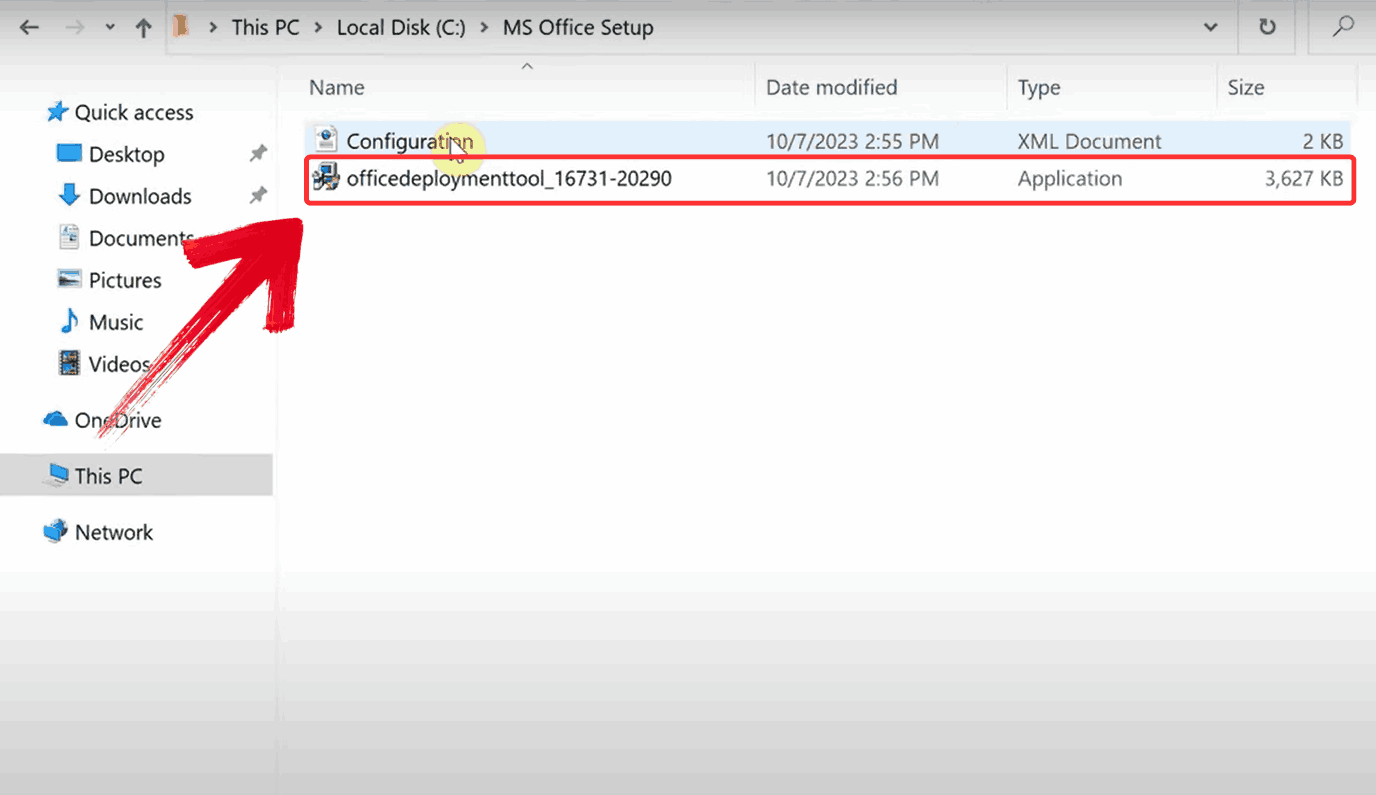
Bước 7: Nhấp vào thanh tìm kiếm trên thanh tác vụ và nhập Command Prompt. Khi nó xuất hiện trong kết quả, hãy nhấp chuột phải và chọn “Run as Administrator” (Chạy với tư cách quản trị viên) để mở nó với các quyền nâng cao.

Bước 8: Trong Command Prompt, nhập lệnh sau và nhấn “Enter” để cho phép công cụ tải xuống và cài đặt Word 2019:
setup.exe /configure Configuration.xml

Bước 9: Sau khi cài đặt, hãy mở Word và chọn tùy chọn có nội dung “Enter product key instead” (Thay vào đó, nhập khóa sản phẩm).

Bước 10: Sau khi nhập cẩn thận khóa sản phẩm miễn phí bạn có, hãy nhấn “Activate” (Kích hoạt). Nếu khóa hợp lệ, bạn sẽ thấy thông báo thành công và Word sẽ sẵn sàng để sử dụng.

Cách Sử dụng Word 2019 Miễn phí (Không cần Crack)
Trước khi tìm được khóa hoạt động cho Word 2019, tôi cần một công cụ nào đó có thể giải quyết công việc tạm thời. Tôi thấy anh trai mình sử dụng WPS Writer để soạn bài luận cá nhân cho trường đại học. Giao diện trông rất chuyên nghiệp, giữ nguyên định dạng khi anh ấy mở các bản nháp cũ, và không bị treo như một số trình soạn thảo miễn phí khác. Ngay tối hôm đó, tôi đã dùng nó để gõ lại công thức nấu ăn mà tôi đang lên kế hoạch cho bữa tối gia đình. Dù không phải là Microsoft, nhưng nó cung cấp đủ các tùy chọn bố cục, mẫu và định dạng xuất để hoàn thành hầu hết các tác vụ viết lách thông thường. Các tính năng tự động lưu và đồng bộ hóa đám mây cũng là một điểm cộng thầm lặng, đặc biệt là khi tôi chuyển đổi thiết bị giữa chừng.

Tính năng:
Tự động lưu mà không cần ép buộc lên đám mây: Bạn hoàn toàn có thể lưu cục bộ mà vẫn khôi phục được các thay đổi gần đây, một tính năng cực kỳ hữu ích khi bạn đang làm việc với tài liệu quan trọng và lỡ quên nhấn Ctrl+S.
Các công cụ đếm từ và đo lường mức độ dễ đọc được tích hợp sẵn: Vô cùng tiện lợi cho sinh viên, blogger hoặc bất kỳ ai cần tuân thủ giới hạn từ ngữ, mà không cần phải cài đặt thêm plugin phiền phức.
Đồng bộ hóa đám mây là tùy chọn: Bạn có thể kết nối với WPS Cloud hoặc chỉ sử dụng ngoại tuyến; nền tảng này không hề ép buộc tải lên hay yêu cầu đăng nhập liên tục.
Nhẹ và khởi động cực nhanh: Đặc biệt hữu ích trên các dòng laptop cũ hoặc giá rẻ, nơi mà Word truyền thống có thể mất rất nhiều thời gian để khởi động.
Nếu bất kỳ tính năng nào trong số đó thu hút bạn, chắc hẳn bạn đang tự hỏi làm thế nào để bắt đầu với WPS Writer. May mắn thay, quá trình cài đặt rất nhanh chóng và không yêu cầu nhiều. So với việc cài đặt một thứ gì đó như Microsoft Word 2019 cho Windows/Mac thường yêu cầu xác minh giấy phép và các bản tải xuống cồng kềnh, WPS giữ mọi thứ thật đơn giản. Đây là cách tải xuống và cài đặt WPS Writer mà không bị rối trong mớ thuật ngữ công nghệ.
Bước 1: Đầu tiên, mở trình duyệt của bạn để truy cập WPS Office và nhấp vào nút "Tải xuống Miễn phí" để bắt đầu quá trình tải xuống.

Bước 2: Quá trình tải xuống sẽ hoàn tất trong vài giây. Sau khi xong, hãy chạy tệp cài đặt như bạn vẫn làm với bất kỳ ứng dụng hoặc phần mềm nào khác.
Bước 3: WPS Office sẽ hiển thị cho bạn một vài điều khoản và điều kiện đơn giản. Chấp nhận chúng, sau đó nhấp vào nút "Cài đặt" để bắt đầu quá trình cài đặt.

Bước 4: Sau khi cài đặt, trên WPS Office, hãy nhấp vào “Tài liệu” từ bảng điều khiển bên trái, sau đó chọn “Mở” để mở một tài liệu trong WPS Office.

Bước 5: Khi tài liệu trống được mở, bạn có thể bắt đầu nhập nội dung và sử dụng các công cụ khác nhau có sẵn trên thanh công cụ để chỉnh sửa.

Bước 6: Sau khi hoàn thành công việc, hãy nhấp vào menu “Tệp” ở góc trên cùng bên trái, sau đó chọn “Lưu thành” để lưu tài liệu của bạn cục bộ trên thiết bị.

Cuối cùng, tôi đã dùng WPS Writer để soạn thảo bản nháp công thức nấu ăn đầu tiên của mình, bao gồm danh sách nguyên liệu và một vài ghi chú từ mẹ tôi. Nó xử lý định dạng tốt hơn nhiều so với tôi mong đợi, và thậm chí còn lưu tệp của tôi dưới dạng PDF mà không cần plugin. Kể từ đó, tôi đã sử dụng nó cho các công việc nhanh gọn khi không muốn khởi động Word. Nó có khả năng đáng kinh ngạc đối với một phần mềm hoàn toàn miễn phí.
WPS Writer và Microsoft Word 2019 – So sánh nhanh
Sau khi chuyển đổi qua lại giữa hai phần mềm cho các công việc như viết báo cáo, làm bài tập ở trường, và thậm chí thiết kế tờ rơi sự kiện, tôi bắt đầu nhận thấy điểm mạnh của chúng khác nhau như thế nào. Word 2019 hoạt động tốt nhất khi bạn muốn có định dạng bóng bẩy và tích hợp với các công cụ như OneDrive. Nhưng khi tôi bị kẹt với một chiếc máy tính xách tay cấu hình thấp hoặc không có internet, WPS Writer đã xuất hiện và giải quyết vấn đề một cách dễ dàng. Dưới đây là bảng so sánh nhanh để cho thấy chúng khác biệt ra sao từ trải nghiệm thực tế.
Tính năng | Microsoft Word 2019 | WPS Writer (Phiên bản Miễn phí) |
|---|---|---|
Giá | Mua một lần hoặc giấy phép | Hoàn toàn miễn phí |
Tương thích Tệp | .doc, .docx, .pdf | .doc, .docx, .pdf, và nhiều hơn nữa |
Công cụ AI | Không có AI tích hợp | Trợ lý AI tích hợp |
Mẫu | Hạn chế (hầu hết bị khóa) | Hơn 1000 mẫu miễn phí |
Lưu trữ Đám mây | OneDrive (yêu cầu đăng nhập) | 1GB WPS Cloud (miễn phí) |
Tương thích HĐH | Windows, Mac | Windows, Mac, Linux, Di động |
Giao diện/Trải nghiệm người dùng | Giao diện quen thuộc | Giao diện gần như tương đồng |
Quảng cáo | Không | Tối thiểu, không gây khó chịu |
Mặc dù Word 2019 vẫn có lợi thế về độ hoàn thiện và khả năng tích hợp, WPS Writer đã làm được nhiều hơn là chỉ theo kịp. Thiết kế nhẹ, linh hoạt khi ngoại tuyến và các công cụ tích hợp sẵn thường giúp nó trở thành lựa chọn nhanh hơn khi tôi cần hoàn thành công việc mà không phải chờ đợi cập nhật hay các vấn đề đồng bộ hóa. Đối với một lựa chọn miễn phí, nó đã âm thầm bao phủ rất nhiều lĩnh vực.
Cách Tải Microsoft Word 2019 từ các Trang web Bên thứ ba
Có lúc, tôi đã tò mò về tất cả những trang web của bên thứ ba tuyên bố cung cấp các bản tải xuống Word 2019 miễn phí, một số thậm chí còn kèm theo "kích hoạt trọn đời". Vì thất vọng (và có lẽ là một chút tuyệt vọng), tôi đã nhấp vào xem có gì ồn ào. Mặc dù một vài trang web trông chuyên nghiệp đến kinh ngạc, nhưng trải nghiệm đã nhanh chóng dạy cho tôi tại sao rất nhiều người cảnh báo về con đường này. Nếu bạn đang nghĩ đến việc đi theo con đường này, đây là những gì bạn cần làm.
Bước 1: Truy cập trang tải xuống MS Word 2019 của Uptodown và nhấp vào nút "Get the latest version" (Tải phiên bản mới nhất) màu xanh để bắt đầu tải xuống tệp ISO cho Microsoft Word 2019.

Bước 2: Sau khi tệp ISO tải xong, hãy nhấp chuột phải vào tệp và chọn “Mount” (Gắn) từ menu ngữ cảnh. Thao tác này sẽ tạo một ổ đĩa ảo trên PC của bạn và cho phép bạn truy cập nội dung của tệp ISO mà không cần ghi ra đĩa.

Bước 3: Bên trong ổ đĩa đã được gắn, nhấp chuột phải vào tệp “Setup” và chọn “Run as administrator” (Chạy với tư cách quản trị viên). Quá trình cài đặt sẽ bắt đầu và trong vòng vài phút, MS Word 2019 sẽ sẵn sàng để sử dụng trên hệ thống của bạn

Mặc dù việc tải miễn phí MS Word 2019 từ một trang web bên thứ ba rất hấp dẫn, nhưng đó không phải là điều tôi sẽ dễ dàng đề xuất. Microsoft sẽ kết thúc mọi hỗ trợ cho các phiên bản này vào ngày 14 tháng 10 năm 2025, điều đó có nghĩa là không còn cập nhật hay bản vá bảo mật nào nữa. Các ứng dụng có thể vẫn hoạt động, chắc chắn rồi, nhưng việc tải chúng từ các nguồn không chính thức có thể khiến hệ thống của bạn hoàn toàn bị phơi bày trước phần mềm độc hại hoặc virus. Nếu bạn vẫn đang cân nhắc, bạn nên biết chính xác mình đang dấn thân vào điều gì.
Tải Miễn phí Microsoft Word 2019 với Tư cách Sinh viên
Nếu bạn là sinh viên, bạn có thể ngạc nhiên khi biết rằng Microsoft thực sự cung cấp Word 2019 và các ứng dụng Office khác hoàn toàn miễn phí thông qua chương trình Giáo dục của họ. Tất cả những gì bạn cần là một địa chỉ email hợp lệ của trường (thường kết thúc bằng .edu hoặc được cấp bởi trường của bạn). Chính tôi đã sử dụng phương pháp này và có quyền truy cập vào Word, Excel, PowerPoint và nhiều hơn nữa mà không phải trả một đồng nào. Nó 100% hợp pháp, an toàn và được cung cấp trực tiếp bởi Microsoft. Dưới đây, tôi đã trình bày các bước chính xác mà tôi đã làm theo để bạn cũng có thể làm được.
Bước 1: Bắt đầu bằng cách truy cập trang Đăng ký Office 365 Education và nhập địa chỉ email hợp lệ của trường bạn vào ô nhập liệu.

Bước 2: Nhấp vào nút “Bắt đầu” để tiếp tục. Microsoft sẽ kiểm tra xem trường của bạn có đủ điều kiện để truy cập miễn phí Office 365 Education hay không.

Bước 3: Trên màn hình tiếp theo, chọn “Tôi là sinh viên” để tạo tài khoản Microsoft dựa trên thông tin trường học của bạn. Làm theo lời nhắc để đặt mật khẩu và xác minh email của bạn.

Bước 4: Khi bạn được chuyển hướng đến bảng điều khiển Office của mình, hãy nhấp vào nút “Cài đặt Office” ở góc trên cùng bên phải.

Bước 5: Sau khi cài đặt, hãy mở MS Word và đăng nhập bằng tài khoản trường học của bạn để bắt đầu sử dụng Office 365 Education miễn phí.

Câu hỏi Thường gặp
1. Microsoft Word 2019 là gì?
Microsoft Word 2019 là phiên bản mua một lần của phần mềm xử lý văn bản của Microsoft. Nó bao gồm các tính năng cốt lõi như chỉnh sửa tài liệu, công cụ định dạng, kiểm tra chính tả và hỗ trợ cho bảng, hình ảnh và biểu đồ.
2. Rủi ro khi tải Word 2019 từ các nguồn không chính thức là gì?
Rất cao. Bạn có thể khiến hệ thống của mình gặp phải virus, phần mềm độc hại hoặc cửa hậu. Thêm vào đó, việc sử dụng không có giấy phép có thể dẫn đến hậu quả pháp lý và thiếu hỗ trợ hoặc cập nhật.
3. Word 2019 có thể mở và lưu tệp ở các định dạng cũ hơn như .doc không?
Có, Word 2019 hỗ trợ cả định dạng .doc (Word 97-2003) và .docx, giúp nó tương thích ngược.
4. Tôi có thể sử dụng Word để làm việc hợp tác trực tuyến tại văn phòng không?
Nếu bạn cần làm việc hợp tác trực tuyến tại văn phòng, Word trực tuyến sẽ là một lựa chọn tốt.
5. Khả năng tương thích của WPS Writer với Microsoft Word 2019 tốt đến mức nào?
Rất cao. WPS Writer hỗ trợ các định dạng .doc/.docx một cách nguyên bản và giữ định dạng rất tốt. Nó thậm chí còn mở các bảng phức tạp và hình ảnh nhúng một cách mượt mà.
6. Tôi có thể kích hoạt Word 2019 vào năm 2025 bằng khóa cũ không?
Có, nếu nó chưa được sử dụng hoặc liên kết với một tài khoản Microsoft khác. Việc kích hoạt có thể thất bại nếu khóa bị chặn hoặc đã được tái sử dụng.
7. WPS Writer có an toàn và bảo mật để sử dụng cho các tệp công việc không?
Chắc chắn rồi. Nó được các chuyên gia trên toàn cầu sử dụng và được tin cậy cho cả mục đích cá nhân và doanh nghiệp. Chỉ cần đảm bảo bạn tải nó từ trang web chính thức.
Giữ Ngọn Lửa Soạn Thảo Cùng WPS Writer
Khi hỗ trợ chính thức kết thúc vào năm 2025, việc tải xuống miễn phí Microsoft Word 2019 đã trở nên khó tiếp cận hơn qua các kênh thông thường, mặc dù nó vẫn được đánh giá cao nhờ sự ổn định khi ngoại tuyến, giấy phép mua một lần và khả năng tương thích liền mạch với các tệp .doc và .docx. Nhiều người dùng cuối cùng lại lãng phí thời gian vào các khóa hết hạn, liên kết đáng ngờ hoặc các trang web bên thứ ba nguy hiểm. Tuy nhiên, vẫn có thể cài đặt lại Word 2019 bằng cách sử dụng các khóa sản phẩm được liên kết với các giao dịch mua Office 2019 ban đầu thông qua cổng cài đặt chính thức của Microsoft. Sinh viên tại các cơ sở đủ điều kiện cũng có thể truy cập Word thông qua giấy phép học thuật bằng email hợp lệ của trường.
Trong khi đó, các công cụ như WPS Writer cung cấp một giải pháp thay thế hiện đại, miễn phí với khả năng tương thích hoàn toàn với Word, lưu trữ đám mây, các mẫu và công cụ AI tích hợp. Không giống như các phiên bản Word cũ hơn, nó nhận được các bản cập nhật thường xuyên và bao gồm hỗ trợ PDF tích hợp, làm cho nó trở nên lý tưởng cho các công việc soạn thảo tài liệu hàng ngày. Nó mạnh mẽ, trực quan và không tốn của bạn một xu nào. Trừ khi bạn bị ràng buộc với Word 2019 cho một nhiệm vụ cụ thể, việc chuyển sang WPS là lựa chọn thông minh hơn và bền vững hơn cho tương lai.








